

БЕЗ скриптов, макросов, регулярных выражений и командной строки.
Эта статья пригодится студентам, которые хотят скачать все картинки с сайта разом, чтобы потом одним движением вставить их в Power Point и сразу получить готовую презентацию. Владельцам электронных библиотек, которые собирают новые книги по ресурсам конкурентов. Просто людям, которые хотят сохранить интересный сайт/страницу в соцсети, опасаясь, что те могут скоро исчезнуть, а также менеджерам, собирающим базы контактов для рассылок.
Есть три основные цели извлечения/сохранения данных с сайта на свой компьютер:
- Чтобы не пропали;
- Чтобы использовать чужие картинки, видео, музыку, книги в своих проектах (от школьной презентации до полноценного веб-сайта);
- Чтобы искать на сайте информацию средствами Spotlight, когда Google не справляется (к примеру поиск изображений по exif-данным или музыки по исполнителю).
Ситуации, когда неожиданно понадобится автоматизированно сохранить какую-ту информацию с сайта, могут случиться с каждым и надо быть к ним готовым. Если вы умеете писать скрипты для работы с утилитами wget/curl, то можете смело закрывать эту статью. А если нет, то сейчас вы узнаете о самых простых приемах сохранения/извлечения данных с сайтов.
Как скачивать файлы с помощью Python
1. Скачиваем сайт целиком для просмотра оффлайн
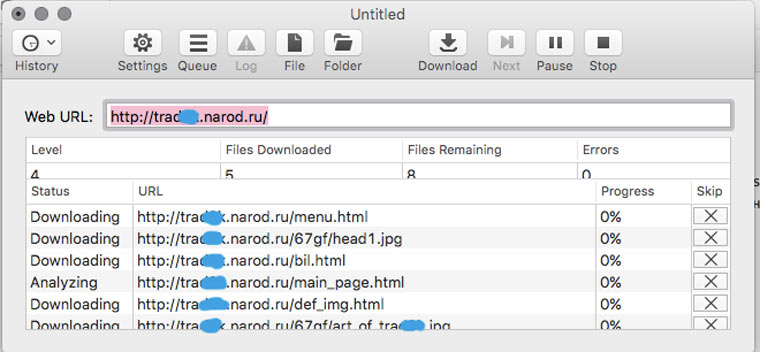
В OS X это можно сделать с помощью приложения HTTrack Website Copier, которая настраивается схожим образом.
Пользоваться Site Sucker очень просто. Открываем программу, выбираем пункт меню File -> New, указываем URL сайта, нажимаем кнопку Download и дожидаемся окончания скачивания.
Чтобы посмотреть сайт надо нажать на кнопку Folder, найти в ней файл index.html (главную страницу) и открыть его в браузере. SiteSucker скачивает только те данные, которые доступны по протоколу HTTP. Если вас интересуют исходники сайта (к примеру, PHP-скрипты), то для этого вам нужно в открытую попросить у его разработчика FTP-доступ.
2. Прикидываем сколько на сайте страниц
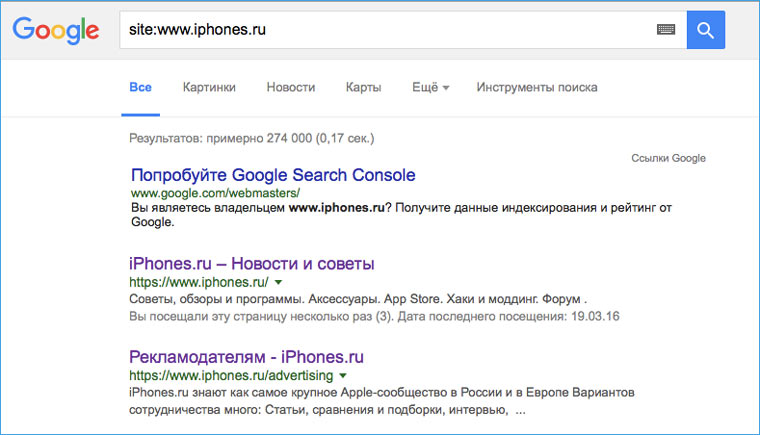
Перед тем как браться за скачивание сайта, необходимо приблизительно оценить его размер (не затянется ли процесс на долгие часы). Это можно сделать с помощью Google. Открываем поисковик и набираем команду site: адрес искомого сайта. После этого нам будет известно количество проиндексированных страниц. Эта цифра не соответствуют точному количеству страниц сайта, но она указывает на его порядок (сотни? тысячи? сотни тысяч?).
Прямая ссылка на скачивания файла | Тильда Бесплатный Конструктор для Создания Сайтов
3. Устанавливаем ограничения на скачивание страниц сайта
![]()
Если вы обнаружили, что на сайте тысячи страниц, то можно ограничить число уровней глубины скачивания. К примеру, скачивать только те страницы, на которые есть ссылка с главной (уровень 2). Также можно ограничить размер загружаемых файлов, на случай, если владелец хранит на своем ресурсе tiff-файлы по 200 Мб и дистрибутивы Linux (и такое случается).
Сделать это можно в Settings -> Limits.
4. Скачиваем с сайта файлы определенного типа
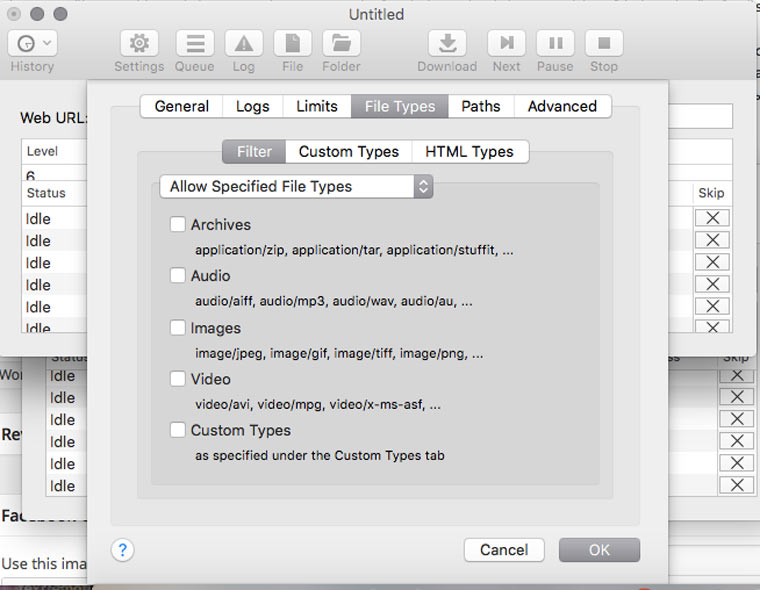
В Settings -> File Types -> Filters можно указать какие типы файлов разрешено скачивать, либо какие типы файлов запрещено скачивать (Allow Specified Filetypes/Disallow Specifies Filetypes). Таким образом можно извлечь все картинки с сайта (либо наоборот игнорировать их, чтобы места на диске не занимали), а также видео, аудио, архивы и десятки других типов файлов (они доступны в блоке Custom Types) от документов MS Word до скриптов на Perl.
5. Скачиваем только определенные папки
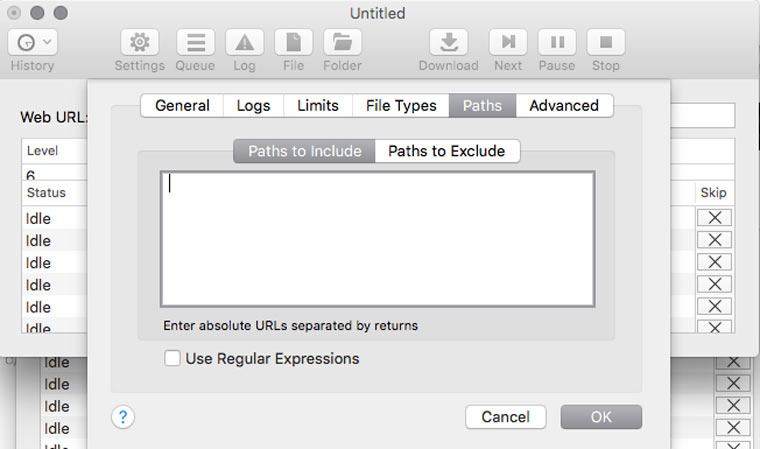
Если на сайте есть книги, чертежи, карты и прочие уникальные и полезные материалы, то они, как правило, лежат в отдельном каталоге (его можно отследить через адресную строку браузера) и можно настроить SiteSucker так, чтобы скачивать только его. Это делается в Settings -> Paths -> Paths to Include. А если вы хотите наоборот, запретить скачивание каких-то папок, то их адреса надо указать в блоке Paths to Exclude
6. Решаем вопрос с кодировкой
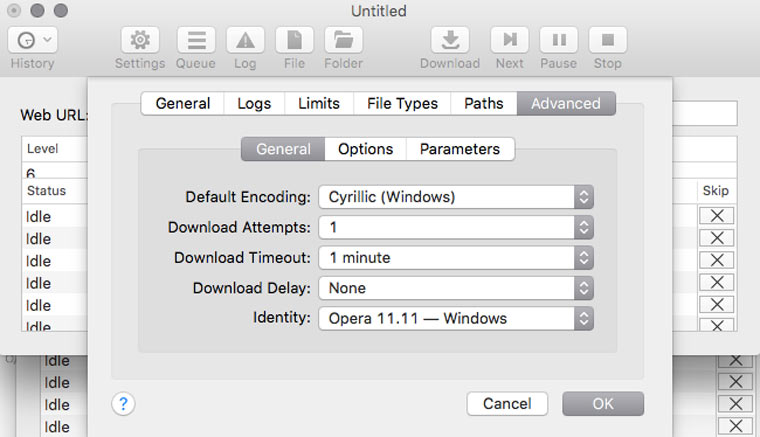
Если вы обнаружили, что скачанные страницы вместо текста содержат кракозябры, там можно попробовать решить эту проблему, поменяв кодировку в Settings -> Advanced -> General. Если неполадки возникли с русским сайтом, то скорее всего нужно указать кодировку Cyrillic Windows. Если это не сработает, то попробуйте найти искомую кодировку с помощью декодера Лебедева (в него надо вставлять текст с отображающихся криво веб-страниц).
7. Делаем снимок веб-страницы
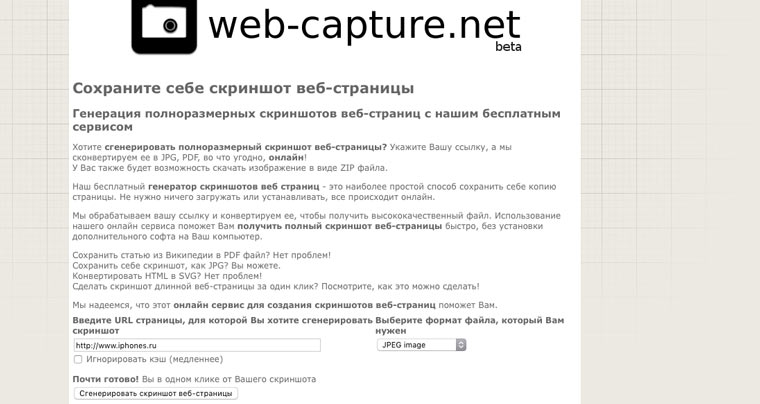
Сделать снимок экрана умеет каждый. А знаете ли как сделать снимок веб-страницы целиком? Один из способов — зайти на web-capture.net и ввести там ссылку на нужный сайт. Не торопитесь, для сложных страниц время создания снимка может занимать несколько десятков секунд. Еще это можно провернуть в Google Chrome, а также в других браузерах с помощью дополнения iMacros.
Это может пригодиться для сравнения разных версий дизайна сайта, запечатления на память длинных эпичных перепалок в комментариях или в качестве альтернативы способу сохранения сайтов, описанного в предыдущих шести пунктах.
8. Сохраняем картинки только с определенной страницы
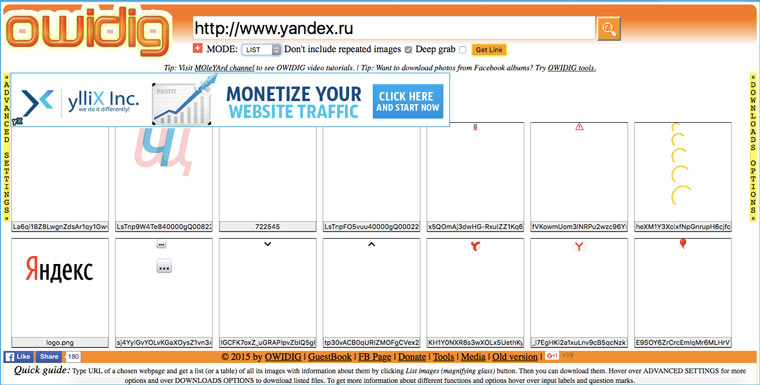
Идем на owdig.com, указываем нужную ссылку, ждем когда отобразятся все картинки и кликаем на оранжевую полоску справа, чтобы скачать их в архиве.
9. Извлекаем HEX-коды цветов с веб-сайта
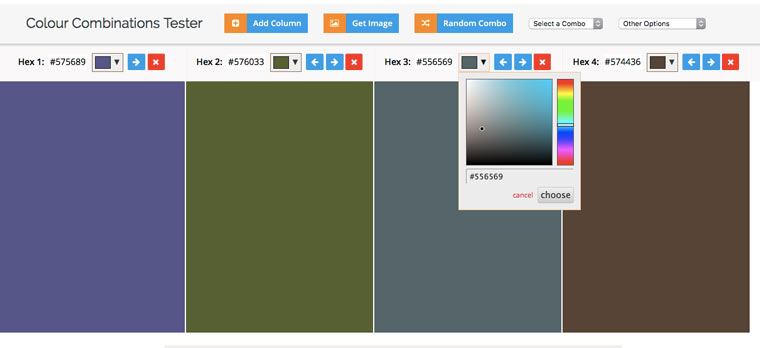
Идем на colorcombos.com и набираем адрес искомой страницы и получаем полный список цветов, которые использованы на ней.
10. Извлекаем из текста адреса электронной почты

Предположим, что вам надо сделать рассылку по сотрудникам компании, а их email-адреса есть только на странице корпоративного сайта и копировать их оттуда в ручную займет лишние 20-30 минут. В такой ситуации на помощь приходит сервис emailx.discoveryvip.com. Просто вставьте туда текст и через секунду вы получите список всех адресов электронной почты, которые в нем найдены.
11. Извлекаем из текста номера телефонов
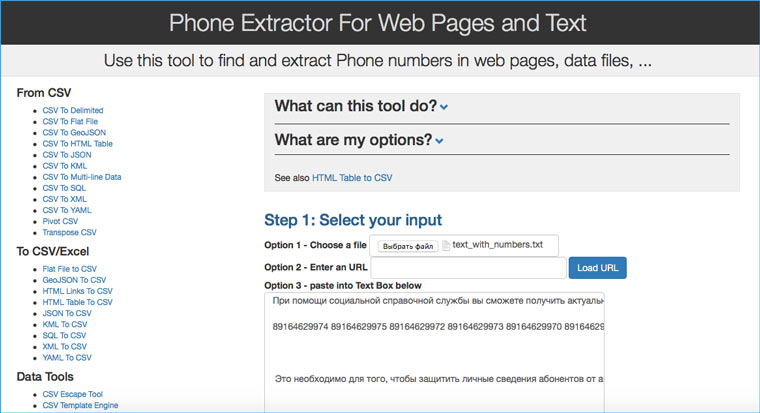
Идем на convertcsv.com/phone-extractor.htm, копируем в форму текст/html-код, содержащий номера телефонов и нажимаем на кнопку Extract.
А если надо отфильтровать в тексте заголовки, даты и прочую информацию, то к вам на помощь придут регулярные выражения и Sublime Text.
Есть и другие способы извлечения данных с сайтов. Можно попросить какую-ту информацию непосредственно у владельца ресурса, cохранять части веб-страниц с помощью iMacros и парсить сайты с помощью Google Apps Script. Еще можно пойти традиционным путем и написать для парсинга bash-скрипт, но статей об этом на iPhones.ru пока нет.
(4 голосов, общий рейтинг: 4.50 из 5)
Хочешь больше? Подпишись на наш Telegram.

БЕЗ скриптов, макросов, регулярных выражений и командной строки. Эта статья пригодится студентам, которые хотят скачать все картинки с сайта разом, чтобы потом одним движением вставить их в Power Point и сразу получить готовую презентацию. Владельцам электронных библиотек, которые собирают новые книги по ресурсам конкурентов. Просто людям, которые хотят сохранить интересный сайт/страницу в соцсети, опасаясь, что.
Источник: www.iphones.ru
Как скачать видео с любого сайта
 197110, Россия, Санкт-Петербург, а/я 144, ООО «Юми» +7 (812) 309-68-23
197110, Россия, Санкт-Петербург, а/я 144, ООО «Юми» +7 (812) 309-68-23
Практически каждый пользователь интернета сталкивается с вопросом, как скачать видео с сайта на компьютер. Ведь не всегда предоставляется возможность загрузить файлы с той или другой страницы. В таком случае используются:
- специальные программы;
- онлайн-сервисы, не требующие дополнительных утилит;
- расширенные возможности браузера.

Собираясь скачать видео, обратите внимание, что оно может быть защищено авторскими правами, а значит его скачивание запрещено.
Применение любого из способов не предусматривает наличия специальных навыков или знаний. Все они просты в реализации. Наша статья расскажет об основных методах загрузки роликов с просторов сети. Существует огромное количество плагинов, сервисов для сохранения файлов. Разобравшись, как скачать видео с сайта без программ, можно легко загружать любимые ролики.
Онлайн-сервисы: краткие характеристики
Первый способ, который мы рассмотрим, — загрузка с помощью сервисов. Существует несколько онлайн-ресурсов для закачки. Самыми популярными являются:
- SaveFrom;
- KeepVid;
- Tubedld.com;
- SaveMedia;
- TubeOffline;
- Getvideo.org;
- 9xbuddy;
- YooDownload;
- Catchvideo.net;
- ClipConverter;
- Videograbby;
- Getvideolink.
Все эти ресурсы удобны и легки в применении. Как скачать видео с сайта онлайн? Вставьте ссылку на ролик в специальное поле и запустите скачивание. Предварительно нужно указать качество и формат.
Сервис SaveFrom — универсальный. Он оказывает помощь в скачивании файлов со многих сайтов и социальных сетей. С ним вам не придется долго думать, как скачать видео с сайта бесплатно не только на компьютер, но и на мобильное устройство. Существует несколько способов применения потенциала сервиса SaveFrom:
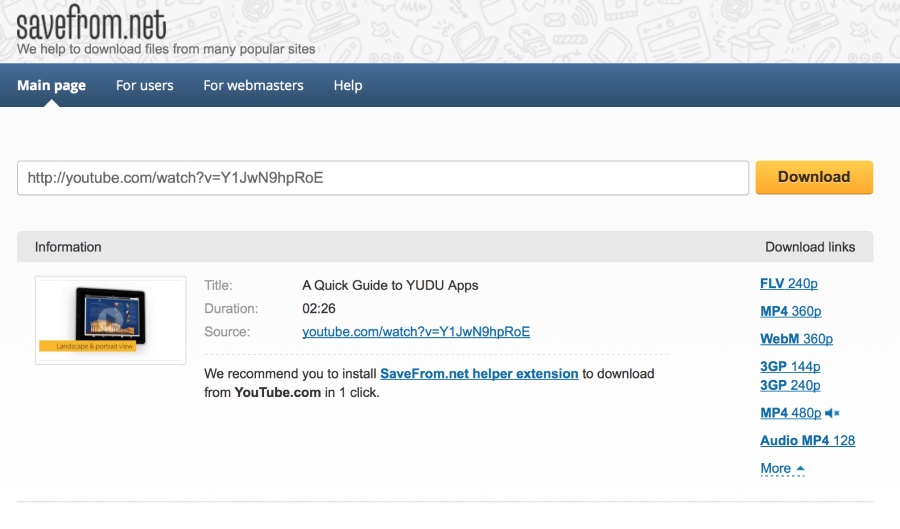
- установить в качестве плагина для Google Chrome;
- добавить перед адресом savefrom.net/ или sfrom.net/ и нажать Enter;
- открыть сайт и ввести адрес ролика в поле «Просто вставь ссылку»;
- использовать короткие домены (ss или s).
Скачивание файлов посредством браузера
Не всем понятно, как скачать видео с сайта с помощью браузера. Практически все современные веб-обозреватели (Яндекс.Браузер, Firefox, Google Chrome, Opera, Internet Explorer и др.) предусматривают специальные дополнительные возможности для скачивания. То есть необходимо лишь установить расширение браузера. После этого появятся новые функции для закачки.
Mozilla Firefox может иметь дополнительную надстройку Download Helper. Она позволяет решить вопрос, как скачать видео с Ютуба, другого сайта бесплатно. Для ее активации необходимо:
- через вкладку Firefox открыть «Дополнения»;
- выбрать пункт «Набирающие популярность»;
- кликнуть на «Показать все», а потом — «Самые популярные»;
- добавить Video Download Helper;
- подтвердить установку;
- перезагрузить браузер.
После этого должен появиться специальный значок, а рядом — треугольник. При скачивании указываете требуемое качество и сохраняете файл. Представленное дополнение позволяет скачивать одновременно до десяти файлов.
Веб-обозреватель Google Chrome также имеет специальное расширение. Как это сделать через Хром (обратите внимание: вариант не применим для YouTube):

- через «Меню» — «Дополнительные настройки» — «Инструменты разработчика» или «Просмотреть код» (правая кнопка мыши) зайти на Network;
- запустить необходимый ролик;
- найти нужный клип;
- нажать правой кнопкой;
- выбрать Copy Link Address или Open link in new tab;
- открыть новую вкладку в браузере;
- вставить скопированную ссылку;
- нажать Enter;
- кликнуть правой кнопкой мыши на клип;
- выбрать «Сохранить как».
Как скачать видео с сайта в Опере? Все, что необходимо, — подобрать расширения. Стоит учитывать совместимость браузера и плагинов. Можно установить FastestTube, Stream Transport или Freemake Video Downloader в браузере. Перезапустив его, под роликом увидите кнопку загрузки.
Каждый из плагинов обладает собственными особенностями (выбор качества, конвертация, автоматический захват, менеджер закачек и пр.). Перед тем как скачать видео с сайта в Яндекс.Браузере, также рекомендуется проверить его на наличие дополнительных возможностей.
Закачка видео с YouTube
Многие перечисленные варианты того, как скачать видео с любого сайта, подходят и для Ютуба. Но в таком случае можно еще применить скрипт, называющийся YouTube Video Download:
- зайти на страницу скрипта;
- нажать зеленую кнопку Install;
- открыть страницу с расширением (путь: «Настройки» — «Инструменты» — «Расширения»);
- перетянуть на открытую страницу скрипт.
Если все правильно сделано, то под клипом в Ютуб появится кнопка для скачивания. К тому же можно будет задать качество скачиваемого ролика.
Ютуб является одной из самых популярных площадок для загрузок. Даже несмотря на то, что сайт имеет определенные ограничения в этом отношении.

Как скачать видео с сайта: программы
Приложение Vso Downloader поможет справиться с заданием. Для начала его необходимо загрузить и установить на компьютер. Это довольно интересная программа: скачивается все, что воспроизводится. Процесс можно отменить, нажав на крестик.
Еще одним примером служит приложение 4K Video Downloader. Оно позволяет скачивать целые каналы или плейлисты, ролики очень высокого качества, субтитры и др.
Уникальными являются программы Cheetah YouTube Downloader, BPS YouTube Video Grabber TM, Download Master, Orbit Download. Так, Download Master имеет достаточно высокую скорость закачки, позволяет продолжить прерванное скачивание и просматривать загруженные файлы, может интегрироваться с браузерами. Orbit Download — многофункциональная программа, которая обладает высокой надежностью и скоростью загрузки. Она помогает сохранять потоковое видео и скачивать различные файлы. Она также интегрируется с веб-обозревателями, что позволяет автоматически обрабатывать ссылки.
Особым случаем является ситуация с Android. Как скачать видео с сайта на Андроид? Это немного сложнее, чем в предыдущих случаях. Причина: и YouTube, и Android принадлежат Google. При этом скачивания согласно пользовательскому соглашению запрещены. Поэтому сложно загрузить ролики с Ютуба на Андроид.
Проверенными приложениями, которые помогут в такой ситуации, являются SnapTube, Watch Later, YouTube Downloader, TubeMate, YTD, WonTube. Остальные же могут нанести вред устройствам. Альтернативный способ — загрузить файл на компьютер и через кабель передать его на гаджет.
Источник: umi.ru
Массовое скачивание файлов по ссылкам — 3 способа
Необходимость скачать несколько файлов возникает по разным причинам: кто-то хочет загрузить на гаджет несколько мультиков для детей, кому-то нужно обработать большой массив данных по работе. В любом случае, нажимать на каждую ссылку по отдельности и ждать загрузки файла – не рационально. Тем более, что есть несколько способов упростить и оптимизировать эту задачу.
Хотите узнавать первыми об интересных фишках мира SMM и свежих арбитражных кейсах? Тогда добро пожаловать на наш Телеграм-канал!

Выбирать тот или иной метод нужно, исходя из ваших навыков работы с кодом и умения создавать алгоритмы. В статье мы рассмотрим 3 самых популярных способа скачивания нескольких файлов по ссылкам: они подходят для тех, кто может написать скрипт самостоятельно, а также для тех, кому требуется максимально простая методика.
1 способ: пакетная загрузка через ZENNOPOSTER
ZennoPoster – это универсальное программное решение, которое часто используют в работе digital-специалисты. За считанные минуты с помощью созданных шаблонов и алгоритмов вы можете автоматизировать любое действие в браузере, в том числе и парсинг ссылок для скачивания. Главный плюс ресурса в том, что вам не нужны специальные навыки для работы – вы можете использовать готовые скрипты и шаблоны от других пользователей либо создать их самостоятельно.
Общая схема работы программы выглядит так:
- Утилита находит ссылку на файл.
- Активирует ее.
- Сохраняет на компьютер.
- Возвращается к первому пункту.
Чаще всего, если речь идет о скачивании ссылок с одного ресурса, то они имеют статический параметр (например, все начинаются с http://savok.name/uploads/music/), а имя имеет уникальное численное значение. Ниже проиллюстрирована схема проекта.

Сперва мы устанавливаем первое значение переменной, которая возрастает в последующих наименованиях ссылок. В результате скачивание идет с первого файла. Общая схема работы выглядит следующим образом:
- Ставим первое значение переменной.
- Получаем ссылки в виде переменных.
- Выбираем место, куда нужно сохранять файлы.
- Прописываем GET-запрос в виде: .mp3, где — переменная, имеющая значение в статической части, — значение счетчика, mp3 — расширение файла, которое не меняется.
- Приходит уведомление о скачивании файла.
- Значение счетчика увеличиваем на 1.
- Возвращаемся к первому пункту.
Каждый раз программа обращается к статической части ссылки файла, сохраняет ее, увеличивает значение имени на 1 и переходит к следующему скачиванию. Схема гибкая и подходит для большинства случаев.
2 способ: загрузка через Browser Automation Studio
BAS (Browser Automation Studio) – это один из самых популярных аналогов ZennoPoster, который практически дублирует функционал программы. Разработка создавалась частными лицами, а не большой командой, но от этого функционал не уменьшился. В рамках утилиты пользователь может создавать разные шаблоны для повторяющихся действий, даже если нужно работать на нескольких потоках (доступно до 2000).
Арбитраж трафика на крипту [2022] — ОПРОС ЭКСПЕРТОВ
Функционал программы включает несколько полезных вещей:
- массовая загрузка файлов;
- смена разрешения;
- создание скриншотов;
- ввод текста;
- запуск скриптов;
- решение капч и другое.
Как и его аналог, программа работает с кодом, создает сложные скрипты для выполнения цепочки действий. Вы можете как написать собственный шаблон, так и приобрести готовые варианты от других пользователей, которые размещены в магазине приложений. Стоимость скрипта для BAS на данный момент от 1000 рублей.

3 способ: скачивание по подготовленному списку с утилитой WGET
Этот способ подходит для тех, кто собрал предварительно перечень всех ссылок с помощью парсера или вручную, но сразу скачать не получилось их по какой-либо причине. Загрузку нескольких файлов производят с помощью утилиты WGET, которая когда-то принадлежала полностью Linux, а сейчас распространяется как свободная программа в интернете.
- Для начала подготовьте список в следующем формате:
- Сохраните перечень ссылок в текстовом файле.
- Скачиваем утилиту WGET, распаковываем архив. Она не имеет графического интерфейса, поэтому предварительно нужно прописать в свойствах системы путь к папке, чтобы запустить ее из командной строки.

- Правой кнопкой мыши нажимаем «Мой компьютер» — «Свойства ПК» — «Свойства системы» — «Дополнительные параметры системы» — «Переменные среды» — «Дополнительные параметры системы».
- В окне выбираем переменную Path и нажимаем команду «Изменить».
- Создаем новое значение с путем к папке c:wget. Сохраняем.

Когда мы сделали основные пункты, то открываем консоль командой Win + R, вводим cmd и нажимаем enter.
wget -i c:url-list.txt —secure-protocol=auto -nc -c -P c:files
Остановимся на разборе команды:
- -i — это путь для файла со списком URL для скачивания;
- -secure-protocol=auto — применяем, если на сайте защищенный протокол HTTPS, если же он простой, то эту часть не пишите;
- -nc – проверка на наличие такого файла: если он уже есть в системе, то загрузка его пропустит;
- -c – в случае неполной закачки, она продолжится;
- -P — путь, куда сохраняют данные.
Можно дополнительно добавить команду -x , если важно сохранить структуру как в источнике. Когда команда готова, то остается нажать enter и загрузка пойдет в указанную папку. На экране отображается только ЛОГ операции.
Вывод
На просторах Интернета вы дополнительно можете найти готовые парсеры и приложения, которые предлагают аналогичные услуги для скачивания файлов потоком. Однако большинство из них требуют знания кода и умения составлять скрипты. Хорошая новость в том, что шаблонами могут поделиться опытные пользователи на форумах.
Рациональнее использовать такие конструкторы как ZennoPoster или BAS, а также поработать с парсером и утилитой WGET. Они более понятны для пользователя и в большинстве случаев не требуют навыков кодирования.
Источник: partnerkin.com